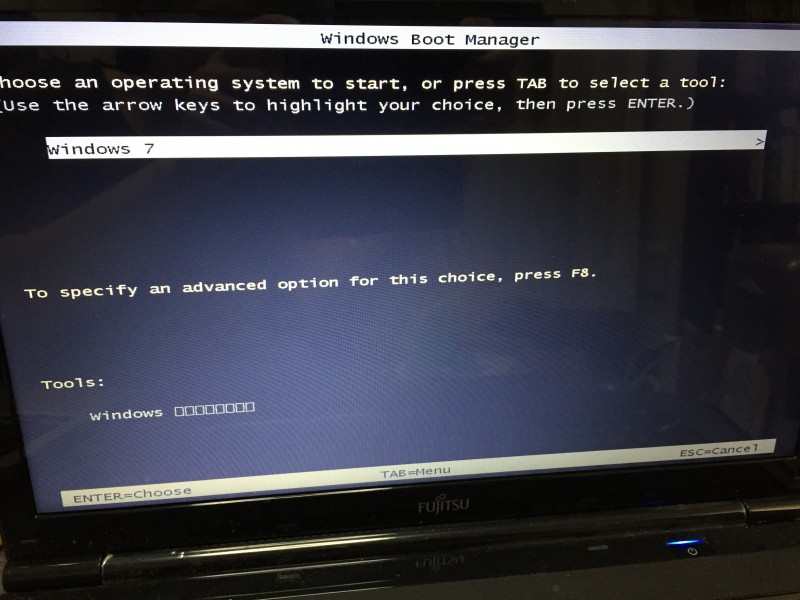
choose an operating system to start このような表示が電源を入れると出てくるようになった場合の対応方法を紹介します。
原因と対応方法
この画面が表示された場合、ハードウェアにトラブルが発生した可能性があるようです。とりあえず「Windows 7」を選択し、Enterキーを押してWindows 7が正常に起動するか確認します。
Windows 7が起動した場合、パソコンを再起動し同様の症状が発生するか確認してください。
改善されない場合
1. スタートアップの修復を実行する
2. システムの復元を実行する
3. メモリ診断ツールの実行
コンピューターの修復を実行
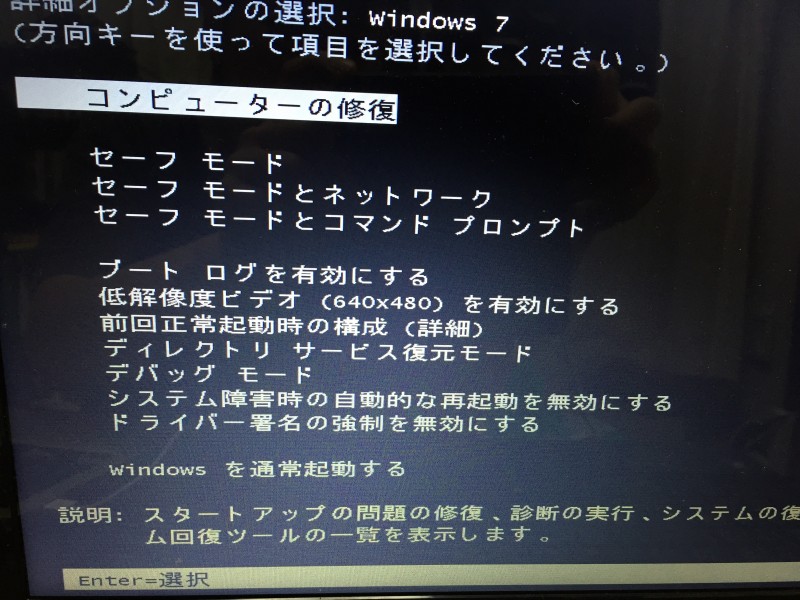
スタートアップの修復を実行するにはfmV LIFEBOOKの場合で解説しますが、起動時にF8キーを押すと、コンピューターの修復の実行と表示された画面になりますので、選択します。

上記画面になりますので、次へを選択し、その後に管理者でのログインが求められますので、パスワードを設定している方は入力して進みます。
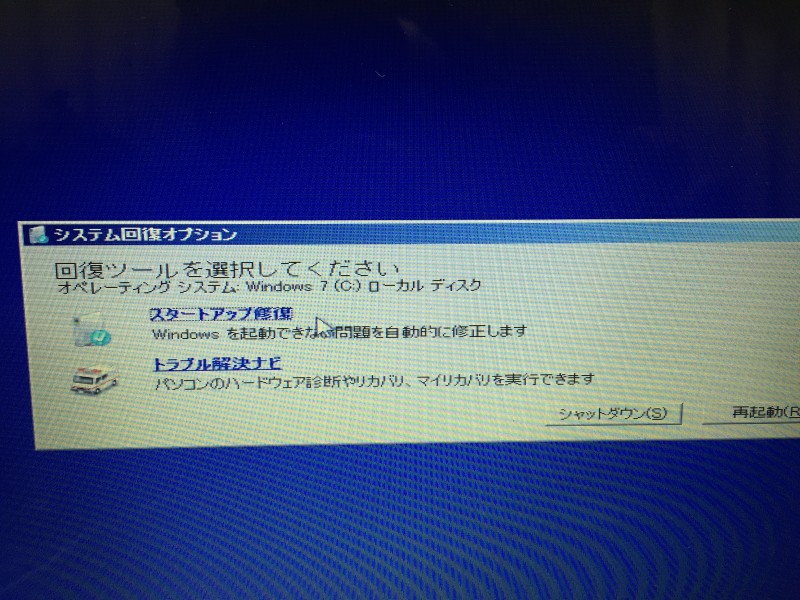
次にスタートアップ修復を選択し、後は画面の指示に従いながら進みます。
これでも改善されない場合はシステムの復元を実行します。
システムの復元を実行する
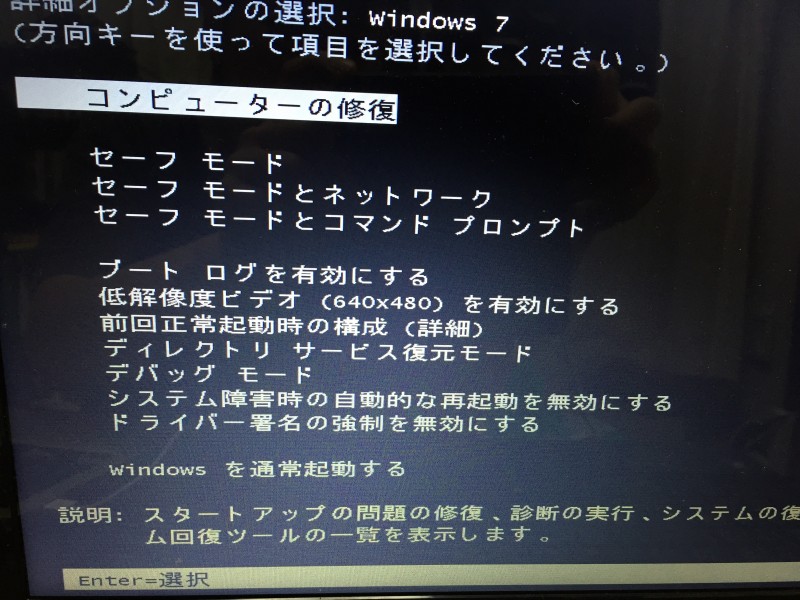
起動時にF8キーを押すと、コンピューターの修復の実行と表示された画面になりますので、選択します。

上記画面になりますので、次へを選択し、その後に管理者でのログインが求められますので、パスワードを設定している方は入力して進みます。
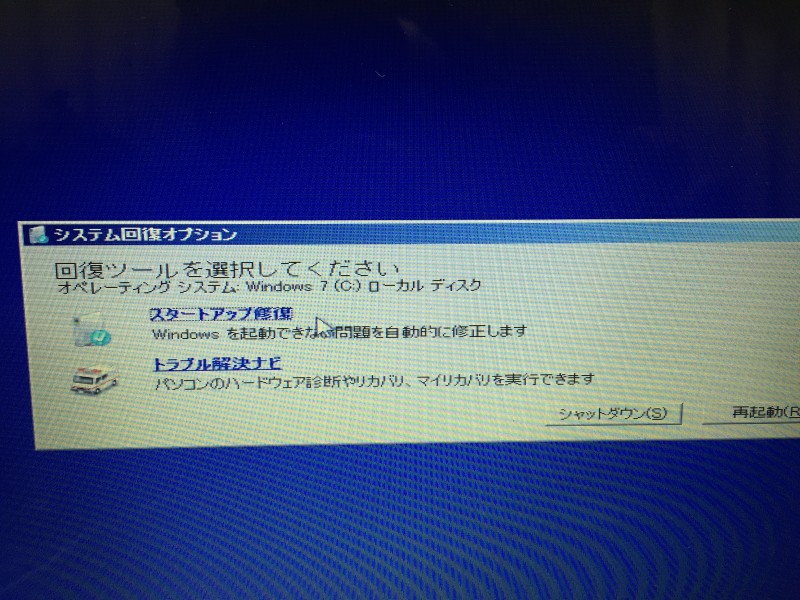
トラブル解決ナビを選択します。
この後「システムの復元」を選択して、復元ポイントを選択すればOKです。
これでも改善されない場合は次へ
メモリ診断ツールの実行
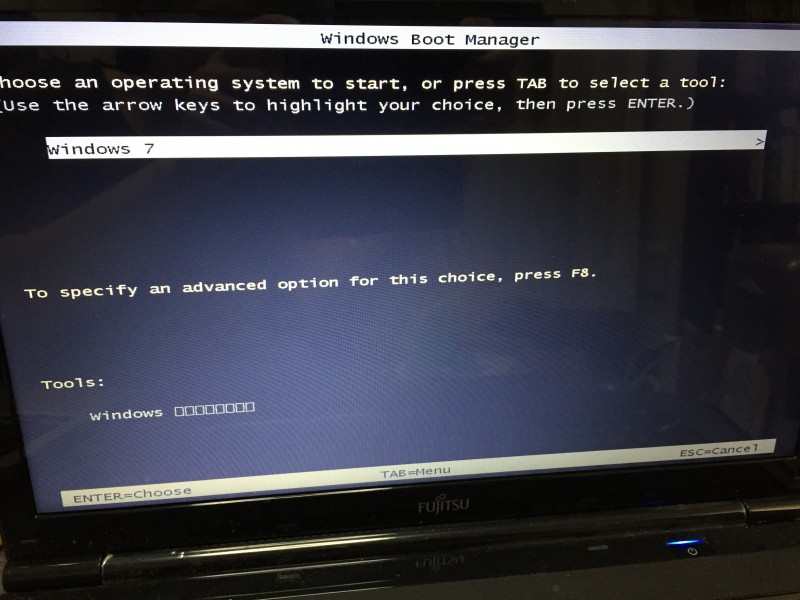
今度はこの画面で「tabキー」を押しtools部分の「windows□□□□□□□□」部分を選択します。
メモリ診断ツールが実行されます。しばらく時間がかかりますが気長に待ちます。
終了したら、再起動して確認しましょう。
